Kako izbrisati sve formatiranje u Excelu 2003
Oblikovanje je presudni dio rada u programu Microsoft Excel, a korisnici Excela 2003 često koriste različite vrste oblikovanja kako bi svoje podatke olakšali čitanje. Ali ako radite na proračunskoj tablici na kojoj je već primijenjeno neko oblikovanje, možda će to otežati manipuliranje podacima na način koji vam je potreban.
Umjesto da pojedinačno promijenite svaku primijenjenu opciju oblikovanja ili prilagodite format za svaku ćeliju, možda će biti lakše jednostavno očistiti sve formatiranje iz čitavog radnog lista i započeti ispočetka.
Jasno oblikovanje za svaku ćeliju u proračunskoj tablici Excela 2003
Koraci u ovom članku pokazat će vam kako ukloniti svako oblikovanje koje je primijenjeno na ćelije na vašem radnom listu. Birat ćemo cijeli radni list u tim ćelijama, ali, ako želite ukloniti samo oblikovanje iz nekih svojih ćelija, možete odabrati te stanice umjesto odabira svih. Uz to, ova će se promjena primijeniti samo na aktivni radni list. Ova promjena neće utjecati na druge listove u vašoj radnoj knjižici.
- Otvorite svoju proračunsku tablicu u Excelu 2003.
- Kliknite sivi gumb iznad retka zaglavlje A, a lijevo od zaglavlja 1 stupca . Gumb je prepoznat na slici ispod.
- Pritisnite gumb Uredi na vrhu prozora.
- Kliknite opciju Clear, a zatim odaberite opciju Formats . Sadržaj u odabranim ćelijama vratit će se na zadani oblik za list.

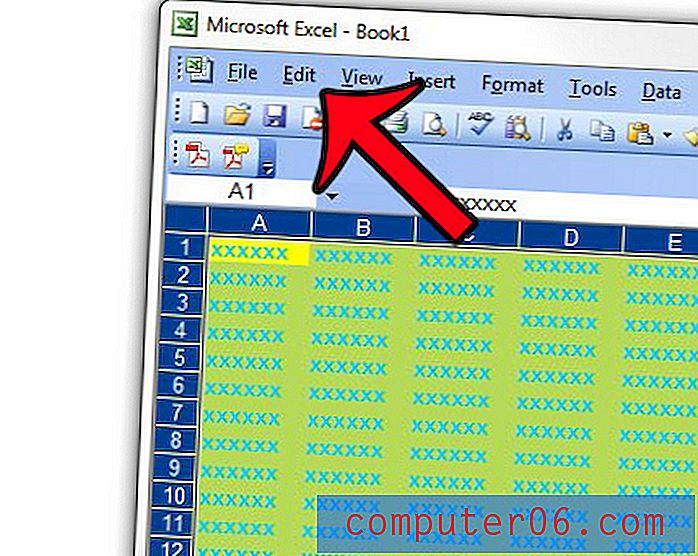
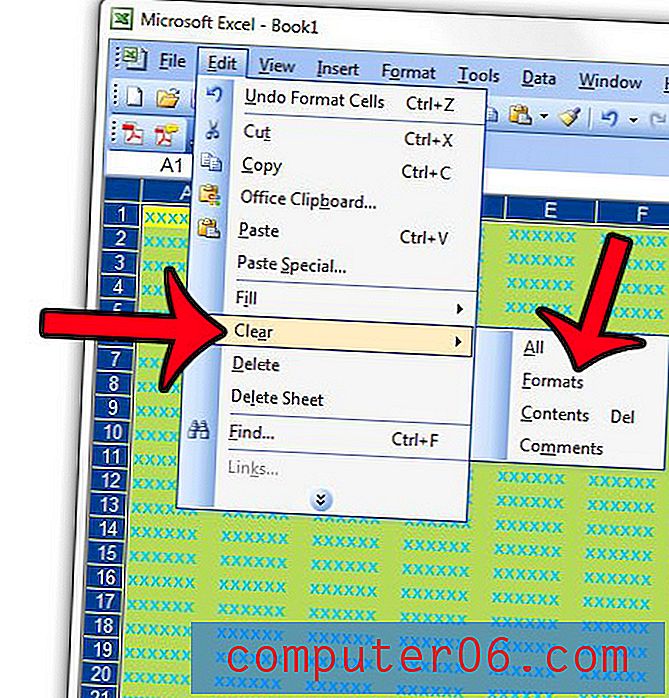
Koraci za izvođenje ove radnje malo su različiti u ostalim verzijama Excela. Možete koristiti bilo koju od donjih veza ako koristite drugu verziju programa.
Jasno oblikovanje u Excelu 2010
Jasno oblikovanje u Excelu 2011 za Mac
Jasno oblikovanje u Excelu 2013
Niste sigurni koju verziju programa Excel koristite? Naučite kako prepoznati različite verzije Excela kako bi vam pomogli u pronalaženju ispravnih vodiča za vaš softver.


